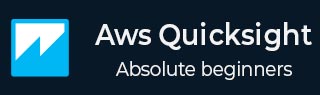
- AWS Quicksight 教程
- AWS Quicksight - 主页
- AWS Quicksight - 概述
- AWS Quicksight - 登陆页面
- AWS Quicksight - 使用数据源
- AWS Quicksight - 数据源限制
- AWS Quicksight - 编辑数据集
- AWS Quicksight - 创建新分析
- AWS Quicksight - 添加视觉效果
- 使用滤镜来呈现视觉效果
- AWS Quicksight - 见解
- AWS Quicksight - 创建故事
- AWS Quicksight - 使用参数
- AWS Quicksight - 共享分析
- AWS Quicksight - 仪表板
- AWS Quicksight - 管理 Quicksight
- AWS Quicksight - 版本类型
- AWS Quicksight - 管理 IAM 策略
- AWS Quicksight - 嵌入仪表板
- AWS Quicksight - AWS 开发工具包
- 开发者的责任
- AWS Quicksight 有用资源
- AWS Quicksight - 快速指南
- AWS Quicksight - 有用的资源
- AWS Quicksight - 讨论
AWS Quicksight - 管理 Quicksight
管理 Quicksight 是管理您当前的帐户。您可以添加具有各自角色的用户、管理您的订阅并检查 SPICE 容量或将域列入白名单以进行嵌入。您需要管理员访问权限才能在此页面上执行任何活动。
在用户配置文件下,您将找到管理 Quicksight 的选项。
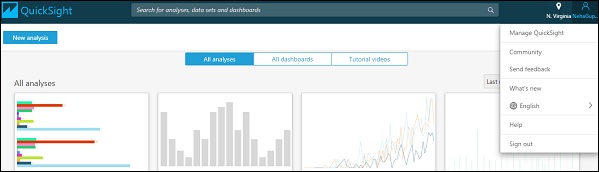
单击“管理订阅”后,将出现以下屏幕。它将显示该帐户中的用户及其各自的角色。

您还有一个搜索选项;如果您想在 Quicksight 中专门搜索现有用户。
您可以邀请具有有效电子邮件地址的用户,也可以添加具有有效 IAM 账户的用户。然后,具有 IAM 角色的用户可以登录其 Quicksight 帐户并查看他们有权访问的仪表板。

您的订阅将显示您订阅的 Quicksight 版本。

SPICE 容量显示了所选择的计算引擎的容量以及迄今为止使用的数量。如果需要,可以选择购买更多容量。

账户设置显示 Quicksight 账户的详细信息 - 通知电子邮件地址、Quicksight 的 AWS 资源权限,或者您还可以选择关闭账户。

当您关闭 Quicksight 帐户时,它会删除与以下对象相关的所有数据 -
- 数据源
- 数据集
- 分析
- 已发布的仪表板
管理 VPC 连接允许您管理 VPC 连接并将其添加到 Quicksight。要添加新的 VPC 连接,您需要提供以下详细信息 -


域和嵌入允许您将要为用户嵌入 Quicksight 仪表板的域列入白名单。它仅支持 https:// 域到 Quicksight 中的白名单 -
如果您想使用,还可以通过选中下面所示的复选框来包含任何子域。单击“添加”按钮时,会将域添加到 Quicksight 中允许嵌入的域名列表中。

要编辑允许的域,您需要单击域名旁边的编辑按钮。您可以进行更改并单击“更新”。
